笔记本电脑搜索得到无线信号但无法连接的解决方法
更新日期:2024-03-22 12:18:55
来源:转载
手机扫码继续观看

很多用户使用笔记本电脑,而如果要上网的话经常会选择连接无线网络,这样会更方便。但是有笔记本用户反映无线网卡明明能搜索得到无线信号,但就是无法连接网络并上网。对于这样的问题,我们可以参考以下可能导致的原因以及解决方法。
推荐:笔记本电脑系统下载
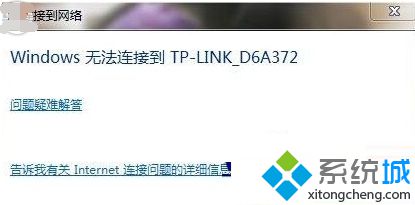
1、连接的信号是否比较弱:在信号较弱情况下,有可能导致连接不成功,尝试靠近信号源,在信号较好的情况下连接;
2、通过有线登陆路由器管理界面,在“运行状态”-“无线状态”中查看一下SSID号,如果SSID号不是无线连接的网络名称,不是的话请将无线网卡正确连接到自己的这个无线网络上;
3、确认安全类型和密钥:通过有线登陆路由器管理界面,“无线参数(无线设置)”中查看路由器设置的是哪种安全类型,并记住密钥;
4、可以尝试重启无线路由器,重启能解决很多问题,如路由死机、网络断线等;
5、如果有两个路由一起用的情况,则可能两个路由器IP或DHCP冲突,需要重新设置;
6、宽带欠费、停机导致路由不能连接到宽带,就算能连接上也不能上网;
7、如果还是无法解决,尝试进入到路由设置界面,从设置向导重新设置路由器;
8、路由器故障,建议更换路由器。
以上就是介绍的就是笔记本电脑搜索得到无线信号但无法连接的解决方法,希望以上方法能够对大家有所帮助。
该文章是否有帮助到您?
常见问题
- monterey12.1正式版无法检测更新详情0次
- zui13更新计划详细介绍0次
- 优麒麟u盘安装详细教程0次
- 优麒麟和银河麒麟区别详细介绍0次
- monterey屏幕镜像使用教程0次
- monterey关闭sip教程0次
- 优麒麟操作系统详细评测0次
- monterey支持多设备互动吗详情0次
- 优麒麟中文设置教程0次
- monterey和bigsur区别详细介绍0次
系统下载排行
周
月
其他人正在下载
更多
安卓下载
更多
手机上观看
![]() 扫码手机上观看
扫码手机上观看
下一个:
U盘重装视频












